- Auteur : Schnappdragon
- Version de Minecraft : 1.16.5
- Version du mod : 0.2.1.1
- API Minecraft : Forge
On peut trouver dans Minecraft diverses plantes, mais celles-ci sont malheureusement peu intéressantes et se limitent généralement à la production de colorants. Bloom & Gloom vient donc améliorer la flore de Minecraft en ajoutant de nouvelles plantes qui ont des caractéristiques spéciales. Il est à noter que le mod est encore en développement, mais vous pouvez déjà profiter de 3 nouvelles plantes que nous allons vous présenter ci-dessous.
Les plantes
Rafflesia
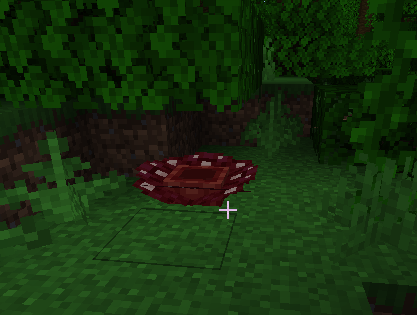
Les rafflesias se développent naturellement dans les biomes jungle sur des blocs d’herbe. Vous pouvez également les acheter via les marchands errants. La plante laisse tomber des graines et, une fois plantée, elle commencera à pousser. Celle-ci possède trois stades de croissance.
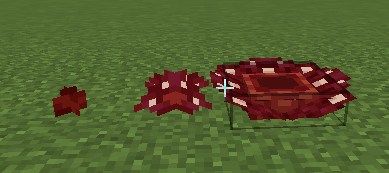
Si quelqu’un effleure la plante ou si elle reçoit un projectile, elle va créer un nuage de poison et se rétracter. Elle réapparaitra après un laps de temps ou immédiatement si vous appliquez de la poudre d’os dessus.
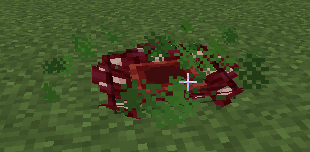
Vous pouvez lui donner des ragoûts suspects afin de changer les effets du nuage en ceux du ragoût suspect. Cet effet ne fonctionnera qu’une fois par ragoût donné.
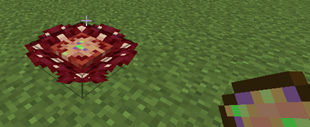
La pollinisation de la plante a 10 % de chances de se déclencher lorsqu’elle dégage un nuage de poison aux rafflesias adjacentes. Cela ne fonctionne pas lorsque l’une d’entre elles détient un ragoût suspect. Après un court laps de temps, les rafflesias pollinisées se retournent et laissent tomber une graine. Vous pouvez accélérer le processus en utilisant de la poudre d’os.

Kabloom Bush

Kabloom Bush se génère dans les plaines avec une chance sur 200 d’apparaitre dans un chunk, il y aura donc probablement un Kabloom bush par biome plaine, si ce n’est plus. Vous pouvez également obtenir cette plante via les marchands ambulants. La plante possède un total de 8 stades de croissance. Si vous utilisez de la poudre d’os, vous accélérez la croissance d’un stade à chaque fois.
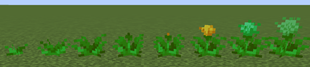
Une fois que le Kabloom a atteint sa pleine maturité, il a peu de chances d’exploser seul. Il peut aussi exploser lorsqu’une créature l’heurte à l’âge adulte ou lorsqu’il est frappé sans faire un clic dessus avec un cisaillement. Si vous utilisez des cisailles, la plante fera tomber le fruit et permettra d’obtenir le succès « The Bloom Has Been Defused« . Les dispensers avec une cisaille peuvent automatiser cette opération.
Les fruits du kabloom peuvent être transformés en graines de kabloom ou être lancés pour créer une petite explosion et donc servir d’arme. Ils peuvent faire suffisamment de dégâts pour tuer instantanément une vache si vous visez bien. Les fruits ont un cooldown, comme les perles de l’End et les fruits de Chorus. Ils peuvent aussi être lancés par des dispensers.
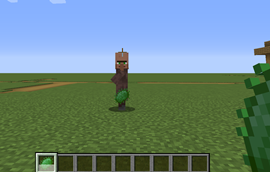
Au moment de l’impact, le fruit explose et lance dans l’air des graines de kabloom qui atterriront à proximité. Les graines de kabloom ne peuvent pas être détruites par des explosions de kabloom. Les graines peuvent être plantées directement comme les baies pour faire pousser des Kabloom Bush.
Slime Fern
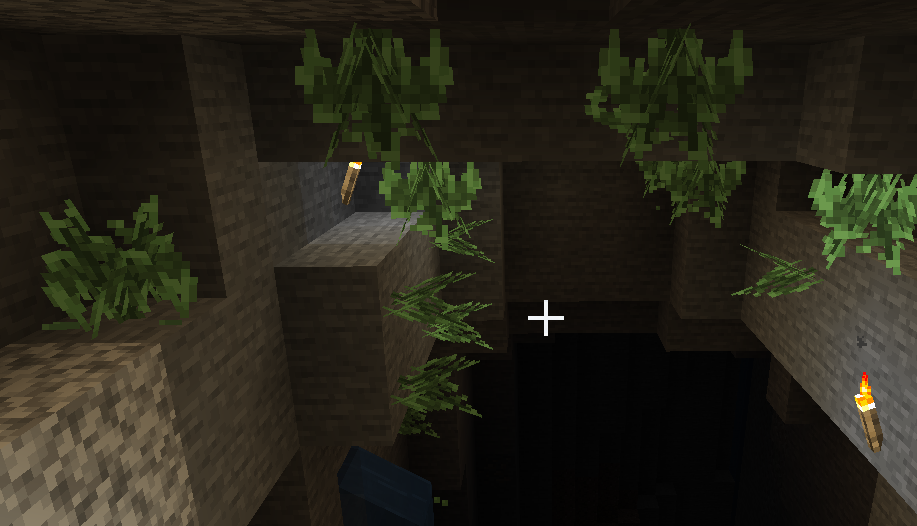
Les fougères gluantes (slime fern) se développent par endroits sous terre dans les grottes. Elles poussent au plafond, sur les murs et sur le sol et dégoulinent des particules de bave. La poudre d’os peut être utilisée sur une fougère baveuse pour en obtenir davantage. Elles servent d’indicateur visuel lorsque vous avez trouvé un chunk de slime. Elles peuvent également être placées dans un pot de fleurs.
Aperçu vidéo de la fougère gluante :
Téléchargement
API :
Mod :
Comment installer un mod Minecraft ?
Assurez-vous d’avoir installé l’API qui est recommandée avec le mod. Celle-ci est indiquée dans les liens de téléchargements. Téléchargez ensuite mod, puis trouvez votre dossier .minecraft :
• Windows : Allez dans le menu Démarrer, puis rendez-vous dans Exécuter. Sinon, faites Touche Windows + R. Ensuite, tapez %appdata% dans la barre de recherche, puis allez dans le dossier .minecraft.
• Linux : Appuyez en même temps sur ALT + F2. Vous devriez normalement avoir votre .minecraft.
Si vous ne le voyez pas, activez les dossiers cachés avec la combinaison CTRL + H.
• Mac : Votre dossier minecraft se trouve dans Utilisateur > Bibliothèque > Application Support. Si vous ne trouvez pas Application Support, faites Finder > Barre des menus : Aller + Maintenir ALT > Bibliothèque.
Glissez ensuite le fichier .jar de votre mod dans le dossier mods, qui se trouve dans votre .minecraft.
Lancez le jeu, et amusez-vous bien !
Si vous souhaitez plus de détails sur la procédure d’installation, consultez notre guide qui explique en détail comment installer un Mod sur Minecraft

![[Mod] Bloom & Gloom [1.16.5] Mod : Bloom & Gloom](https://www.minecraft-france.fr/wp-content/uploads/2021/01/bloomandgloom.png)